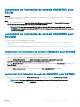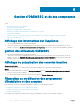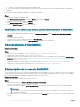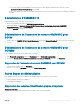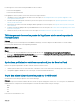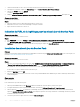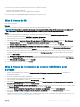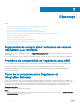Setup Guide
Lancement de l’extension de console OMIMSSC pour
SCCM
Prérequis
Ouvrez une session sur le système d’exploitation Windows avec les références utilisées pour l’ouverture d’une session sur l’extension de
console OMIMSSC pour SCCM.
Étape
Dans la console SCCM, cliquez sur Assets and Compliance (Ressources et Conformité), sur Overview (Vue d’ensemble), puis sur
console extension for SCCM (Extension de console pour SCCM) OMIMSSC.
REMARQUE : Si vous vous connectez à SCCM à l’aide du protocole RDP (Remote Desktop Protocol), la session
OMIMSSC peut se terminer si le protocole RDP est fermé. Par conséquent, vous devrez vous reconnecter après avoir
rouvert la session RDP.
Lancement de l’extension de console OMIMSSC pour
SCVMM
Pour lancer l’extension de console OMIMSSC pour SCVMM :
1 Importez l’extension de console dans SCVMM. Pour en savoir plus, voir Importation de l’extension de console OMIMSSC pour
SCVMM.
2 Ajoutez l’extension de console dans SCVMM. Pour en savoir plus, voir Lancement de l’extension de console OMIMSSC pour SCVMM.
Importation de l’extension de console OMIMSSC pour SCVMM
Pour importer l’extension de console OMIMSSC pour SCVMM, eectuez les étapes suivantes :
1 Lancez la console SCVMM avec un privilège Administrateur ou Administrateur délégué.
2 Cliquez sur Settings (Paramètres), puis sur Import Console Add-in (Importer le complément de la console).
Import Console Add-in Wizard (Assistant Importer le complément de la console) s’ache.
3 Cliquez sur Browse (Parcourir) et sélectionnez le chier .zip de l’extension de console, cliquez sur Next (Suivant), puis cliquez sur
Finish (Terminer).
Assurez-vous que le complément est valide.
4 Cliquez sur Fabric (Infrastructure) dans le volet de gauche, puis sur DELL EMC OMIMSSC dans le ruban.
Lancement de l’extension de console OMIMSSC pour SCVMM
1 Dans la console SCVMM, sélectionnez Fabric (Infrastructure), puis les groupes de serveurs All Hosts (Tous les hôtes).
REMARQUE
: Pour lancer OMIMSSC, sélectionnez n’importe quel groupe d’hôtes auquel vous avez accès.
2 Dans le ruban Home (Accueil), sélectionnez OMIMSSC.
Installation,
conguration et gestion d’OMIMSSC 21